- Problemātiska programmatūra vai aparatūra izraisa kļūdu BAD SYSTEM CONFIG INFO sistēmā Windows 10.
- Lai novērstu šo Windows 10 kļūdu, izmantojiet trešās puses programmatūru.
- Automātiskā remonta funkcija sistēmā Windows 10 var novērst šo kļūdas apturēšanas kodu.
- Varat novērst kļūdu BSOD BAD SYSTEM CONFIG INFO, izmantojot profesionālu lietotni, lai atjauninātu draiverus.

- Lejupielādējiet Restoro datoru labošanas rīku kas nāk ar patentēto tehnoloģiju (patents pieejams šeit).
- Klikšķis Sāciet skenēšanu lai atrastu Windows problēmas, kas varētu izraisīt problēmas ar datoru.
- Klikšķis Labot visu lai novērstu problēmas, kas ietekmē datora drošību un veiktspēju
- Restoro ir lejupielādējis 0 lasītāji šomēnes.
Zilais nāves ekrāns kļūdas, kas pazīstamas arī kā STOP kļūdas, ir viena no nopietnākajām problēmām Windows 10.
Šie kļūdas var izraisīt nepareizi sistēmas iestatījumi, programmatūra vai pat bojāta aparatūra.
BAD_SYSTEM_CONFIG_INFO ietilpst BSoD kļūdu kategorijā. Šajā rakstā mēs aplūkosim arī šādus jautājumus:
- Bad_system_config_info reģistrs
- Slikta_sistēmas_konfig_info RAM
- Slikta sistēmas konfigurācijas informācija startējot, sāknējot
- Zilais nāves ekrāns bad_system_config_info
- Bad_system_config_info pēc atjaunināšanas
- Cietais disks Bad_system_config_info, HDD
- Slikta sistēmas konfigurācijas informācijas cilpa
- Bad_system_config_info ntoskrnl.exe, ntfs.sys, classpnp.sys, rdyboost.sys
Tāpēc, ja jums rodas problēmas ar šiem kļūdu gadījumiem, noteikti izmēģiniet tālāk minētos risinājumus.
- Izmantojiet trešās puses risinājumu
- Izmantojiet komandu bcdedit
- Labojiet BCD failu
- Atjauniniet tīkla draiverus
- Labojiet Windows reģistru
- Veiciet sistēmas atjaunošanu / Windows 10 atiestatīšanu
- Pārbaudiet aparatūru
Kā novērst BAD SYSTEM CONFIG INFO BSoD kļūdu?
1. Izmantojiet trešās puses risinājumu
Kad operētājsistēmā Windows 10 rodas BAD SYSTEM CONFIG INFO kļūda, datorā, iespējams, ir bojāti faili. Mēs iesakām izmantot trešās puses risinājumu, kas skenēs un pēc tam droši labos jūsu operētājsistēmu.
Pēc tam jūsu dators tiks atstāts optimizētā stāvoklī. Šis risinājums ir ideāls jebkuram personālajam datoram, jo tas no datora noņem ļaunprātīgu programmatūru un atklāj bīstamas vietnes.
Tas atjauno datora maksimālo veiktspēju, atbrīvo svarīgu vietu diskā un aizstāj arī visus bojātos Windows failus, kurus tas atklāj.

Restoro to nodrošina tiešsaistes datu bāze, kurā ir jaunākie funkcionālie sistēmas faili Windows 10 datoriem, ļaujot viegli nomainīt visus elementus, kas var izraisīt BSoD kļūdu.
Šī programmatūra var arī palīdzēt, pirms remonta sākšanas izveidojot atjaunošanas punktu, ļaujot viegli atjaunot iepriekšējo sistēmas versiju, ja kaut kas noiet greizi.
Šādi jūs varat novērst reģistra kļūdas, izmantojot Restoro:
- Lejupielādējiet un instalējiet Restoro.
- Palaidiet lietojumprogrammu.
- Pagaidiet, līdz programmatūra identificē stabilitātes problēmas un iespējamos bojātos failus.
- Nospiediet Sākt remontu.
- Restartējiet datoru, lai visas izmaiņas stātos spēkā.
Tiklīdz labošanas process ir pabeigts, datoram jādarbojas bez problēmām, un jums vairs nebūs jāuztraucas par BSoD kļūdām vai lēnu atbildes laiku.
⇒ Iegūstiet Restoro
Atruna:Šī programma ir jāatjaunina no bezmaksas versijas, lai veiktu dažas īpašas darbības.
2. Izmantojiet komandu bcdedit
- Restartējiet datoru, kamēr tas tiek palaists. Atkārtojiet šo darbību, līdz sākat Automātiskais remonts.
- Izvēlieties Problēmu novēršana, pēc tam Pielāgota opcija, un sākt Komandu uzvedne.
- Ievadiet šādas rindas:
-
bcdedit / deletevalue {noklusējums} numproc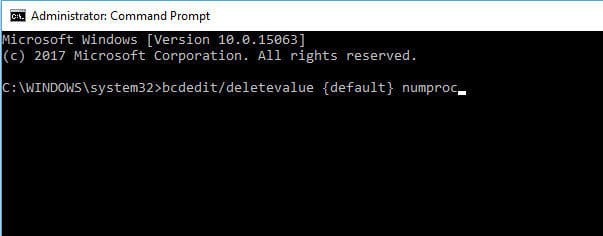
-
bcdedit / deletevalue {default} truncatememory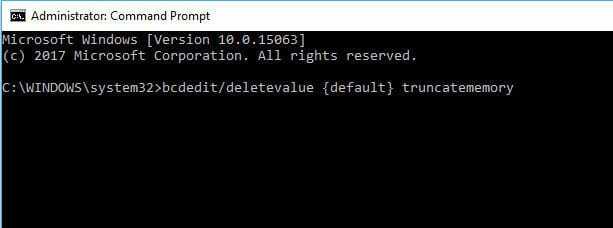
-
- Aizvērt Komandu uzvedne un mēģiniet sākt Windows 10 atkal.
3. Labojiet BCD failu
- Ievietojiet sāknējamo DVD vai USB zibatmiņu un no tā palaidiet datoru.
- Klikšķiniet uz Nākamais un pēc tam noklikšķiniet uz Salabojiet datoru.
- Izvēlieties Problēmu novēršana, pēc tam Pielāgota opcijaun atlasiet Komandu uzvedne.
- Ievadiet šādas rindas un nospiediet Enter aiz katras rindas, lai to izpildītu:
-
bootrec / repairbcd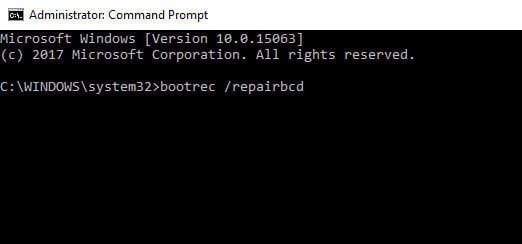
-
bootrec / osscan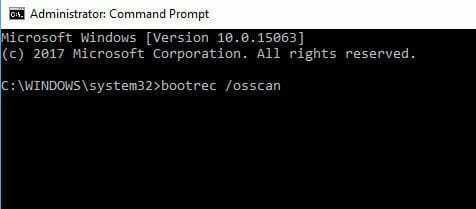
-
bootrec / repairmbr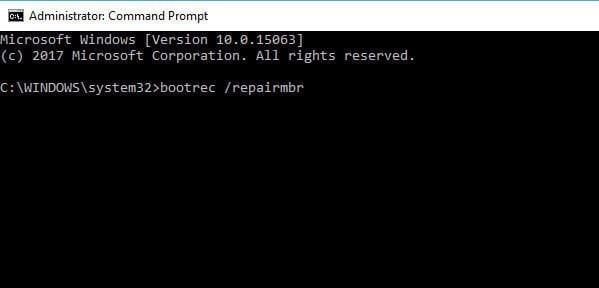
-
Piezīme: Lai pabeigtu šo risinājumu, jums būs nepieciešams Windows 10 instalācijas DVD vai a bootable USB zibatmiņa ar Windows 10 uz tā.
Ja jums nav sāknējama USB zibatmiņas diska, varat to viegli izveidot, izmantojot Multivides izveides rīks.
Ir vērts pieminēt, ka pēdējā komanda izdzēsīs galvenos sāknēšanas ierakstus un atjaunos tos, tāpēc esiet uzmanīgs, to lietojot. Kad esat pabeidzis, aizveriet komandu uzvedni un restartējiet datoru.
4. Atjauniniet tīkla draiverus
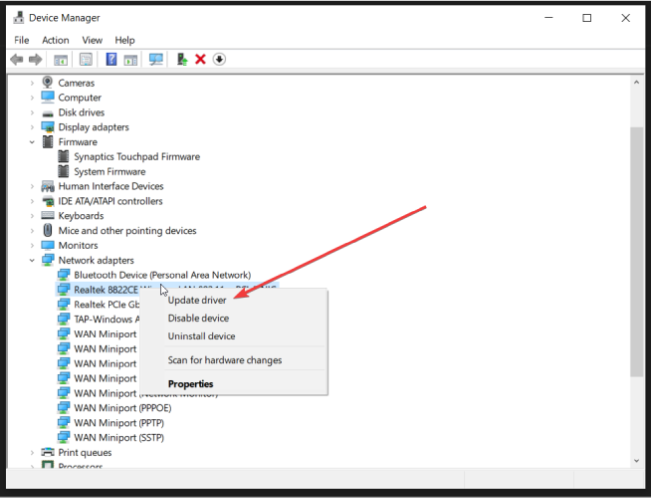
Novecojusi vai nesaderīga vadītājiem var izraisīt daudz problēmu. Piemēram, ja jūsu draiveri nedarbojas, jūs nevarēsiet izmantot noteiktu aparatūru, un sliktākajā gadījumā jūs saņemsit BSoD kļūdu, piemēram, BAD_SYSTEM_CONFIG_INFO.
Tāpēc, lai izvairītos no visām BSoD kļūdām, pārliecinieties, ka visi galvenie komponenti ir atjaunināti ar jaunākajiem draiveriem. Viss, kas jums jādara, ir apmeklēt aparatūras ražotāja vietni, atrast ierīci un lejupielādēt tās jaunākos draiverus.
Pēc jaunāko draiveru instalēšanas BSoD kļūdas ir jāatrisina. Paturiet prātā, ka, lai veiksmīgi novērstu šo problēmu, jums būs jāatjaunina pēc iespējas vairāk draiveru.
Mēs iesakām izmantot īpašu rīku, lai automātiski iegūtu nepieciešamos atjauninājumus. Tas skenē jūsu sistēmu un atrod saderīgu programmatūru, lai aizstātu novecojušus draiverus.
Lejupielādējiet un instalējiet šo programmatūru un ļaujiet tai skenēt datoru, vai tajā nav draivera problēmu. Procesa beigās jūs saņemsiet sarakstu ar ieteicamajiem draiveriem, kurus instalēt. Izvēlieties instalēt visus draiverus vai instalēt tos atsevišķi.
⇒Iegūstiet Driverfix
5. Labojiet Windows reģistru
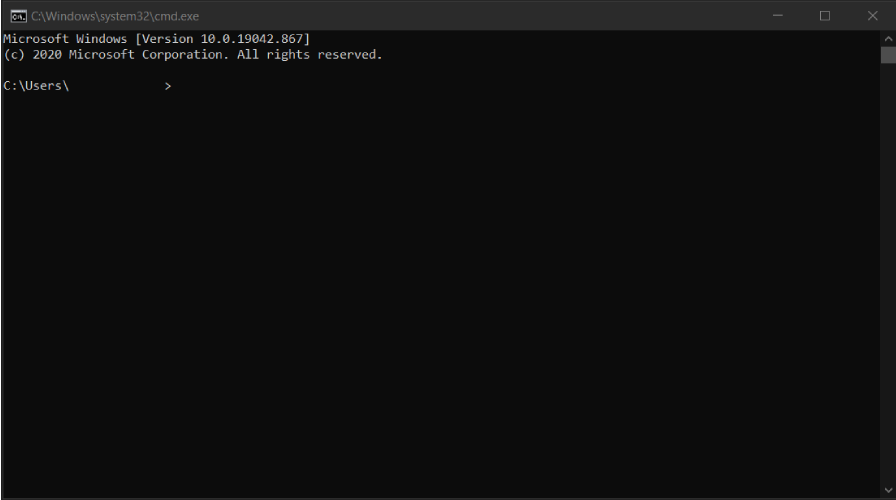
- Boot datoru no Windows 10 instalācijas datu nesēja (pārbaudiet iepriekšējo risinājumu).
- Izvēlieties Problēmu novēršana, pēc tam Pielāgota opcija, un atlasiet Komandu uzvedne.
- Ievadiet šādas rindas un nospiediet Enter aiz katras rindas, lai to palaistu:
CD C: \ Windows \ System32 \ config
ren C: \ Windows \ System32 \ config \ DEFAULT DEFAULT.old
Palaidiet sistēmas skenēšanu, lai atklātu iespējamās kļūdas

Lejupielādējiet Restoro
Datora labošanas rīks

Klikšķis Sāciet skenēšanu lai atrastu Windows problēmas.

Klikšķis Labot visu lai novērstu problēmas ar patentēto tehnoloģiju.
Palaidiet datora skenēšanu ar Restoro Repair Tool, lai atrastu kļūdas, kas izraisa drošības problēmas un palēninājumus. Pēc skenēšanas pabeigšanas labošanas process bojātos failus aizstās ar svaigiem Windows failiem un komponentiem.
ren C: \ Windows \ System32 \ config \ SAM SAM.old
ren C: \ Windows \ System32 \ config \ SECURITY SECURITY.old
ren C: \ Windows \ System32 \ config \ SOFTWARE SOFTWARE.old
ren C: \ Windows \ System32 \ config \ SYSTEM SYSTEM.old
Piezīme: Ievadot šīs komandas, visas šīs mapes tiek pārdēvētas. Pēc to pārdēvēšanas Windows 10 tos vairs nevarēs izmantot. Varat arī tos izdzēst, taču vienmēr ir labāk tos pārdēvēt, ja vēlāk tie ir jāatjauno.
- Komandu uzvednē ievadiet šādas rindas:
kopija C: \ Windows \ System32 \ config \ Reg \ Back \ DEFAULT C: WindowsSystem32config
kopija C: \ Windows \ System32 \ config \ Reg \ Back \ SAM C: WindowsSystem32config
kopija C: \ Windows \ System32 \ config \ Reg \ Back \ SECURITY C: WindowsSystem32config
kopija C: \ Windows \ System32 \ config \ Reg \ Back \ SYSTEM C: WindowsSystem32config
kopija C: \ Windows \ System32 \ config \ Reg \ Back \ SOFTWARE C: WindowsSystem32config
2. Tas kopēs reģistra dublējumu un aizstās vecos failus. Aizveriet komandu uzvedni un restartēt datorā.
Daži lietotāji ir salabojuši Windows reģistru un novērsuši BSOD kļūdu aktivizēšanu viņu datoros, izmantojot dažādi reģistra redaktori.
6. Veiciet sistēmas atjaunošanu / Windows 10 atiestatīšanu
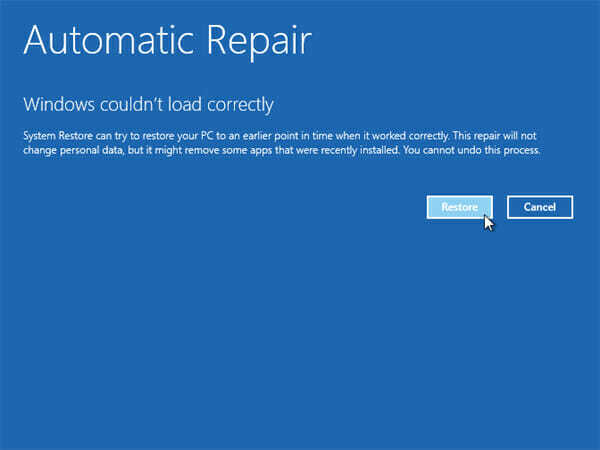
- Pāris reizes restartējiet datoru, kamēr tas sāk darboties Automātiskais remonts process.
- Atlasiet Problēmu novēršana, pēc tam Pielāgota opcija, un atlasiet Sistēmas atjaunošana.
- Atlasiet savu lietotājvārdu un izpildiet norādījumus.
- Atlasiet atjaunošanas punktu, kurā vēlaties atjaunot, un noklikšķiniet uz Nākamais.
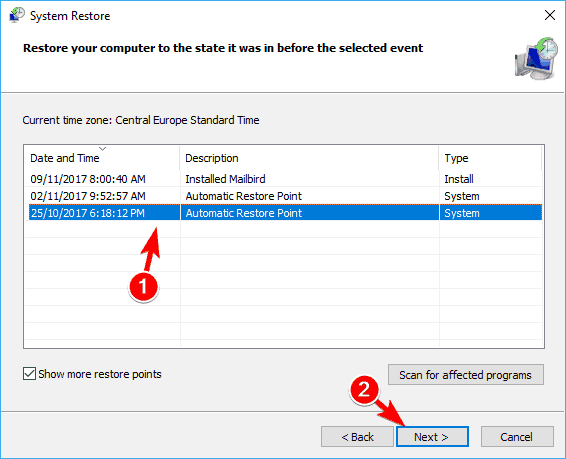
- Pagaidiet Sistēmas atjaunošana process, lai pabeigtu.
Veiciet Windows 10 atiestatīšanu
- Sāciet Automātiskais remonts procesu, dažas reizes restartējot datoru.
- Izvēlieties Problēmu novēršana un atlasiet Atiestatiet šo datoru.
- Atlasiet Noņemiet visu, pēc tam izvēlieties Tikai disks, kurā ir instalēta sistēma Windows, un pēc tam atlasiet Vienkārši noņemiet manus failus.
- Noklikšķiniet uz Atiestatīt pogu un gaidiet, kamēr process būs pabeigts.
Piezīme: Noteikti izveidojiet dublējumu, jo atiestatīšanas process izdzēsīs visus failus no jūsu C nodalījuma.
Jums var būt nepieciešams pabeigt Windows 10 atiestatīšanu Windows 10 instalācijas datu nesējs, tāpēc pārliecinieties, ka jums tāds ir. Kad atiestatīšanas process būs pabeigts, jums būs jāinstalē jauna Windows 10.
7. Pārbaudiet aparatūru

Visbiežāk BSoD kļūdas izraisa kļūdaina RAM, tāpēc vispirms pārbaudiet RAM.
Lietotāji ziņoja, ka kļūdu BAD_SYSTEM_CONFIG_INFO var izraisīt arī bojāts cietais disks, un, pēc lietotāju domām, cietā diska nomaiņa novērsa problēmu.
Ir vērts pieminēt, ka gandrīz jebkura sastāvdaļa var izraisīt šo kļūdu, tāpēc noteikti veiciet detalizētu aparatūras pārbaudi.
BAD_SYSTEM_CONFIG_INFO nav tik nopietna kā citas BSoD kļūdas, un to var viegli novērst.
Lietotāji ziņoja, ka šī kļūda tika novērsta, izmantojot bcdedit vai labojot Windows reģistrs, tāpēc noteikti izmēģiniet šos risinājumus.
 Vai jums joprojām ir problēmas?Labojiet tos ar šo rīku:
Vai jums joprojām ir problēmas?Labojiet tos ar šo rīku:
- Lejupielādējiet šo datora labošanas rīku novērtēts kā lielisks vietnē TrustPilot.com (lejupielāde sākas šajā lapā).
- Klikšķis Sāciet skenēšanu lai atrastu Windows problēmas, kas varētu izraisīt problēmas ar datoru.
- Klikšķis Labot visu lai novērstu problēmas ar patentēto tehnoloģiju (Ekskluzīva atlaide mūsu lasītājiem).
Restoro ir lejupielādējis 0 lasītāji šomēnes.
bieži uzdotie jautājumi
Slikta sistēmas konfigurācijas informācija kļūda var izraisīt programmatūra vai aparatūra. Ja kļūdu izraisa aparatūras komponenti, diemžēl jūs būsiet spiests nomainīt konkrēto komponentu.
Šo problēmu parasti izraisa slikti draiveri, tāpēc pirmais solis būtu to atjaunināšana. Ja problēma joprojām pastāv, vienmēr varat paļauties uz mūsu pilna, detalizēta rokasgrāmata kļūdas bad_system_config_info novēršanai.
Tur ir daudz BSoD kļūdu, tāpēc jums būs jāmeklē kļūdas kods un jāmeklē šis konkrētais kods. Varat arī pārbaudīt mūsu sarakstu ar labākā programmatūra BSoD novēršanai.


